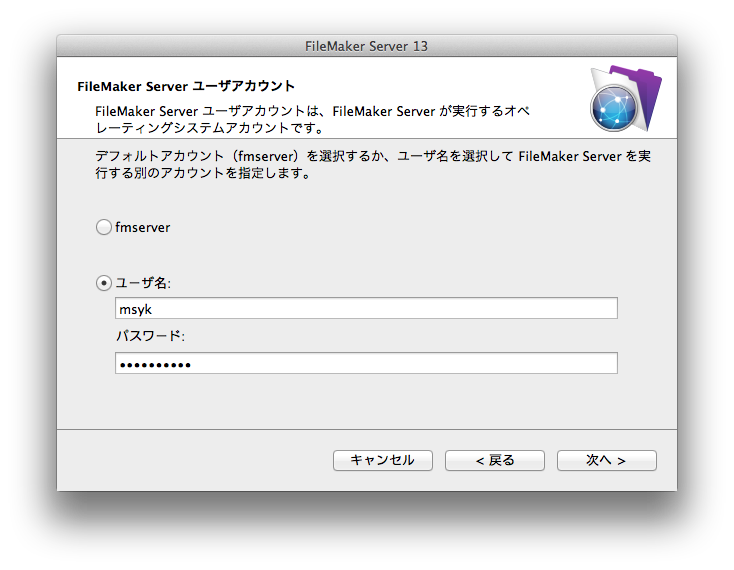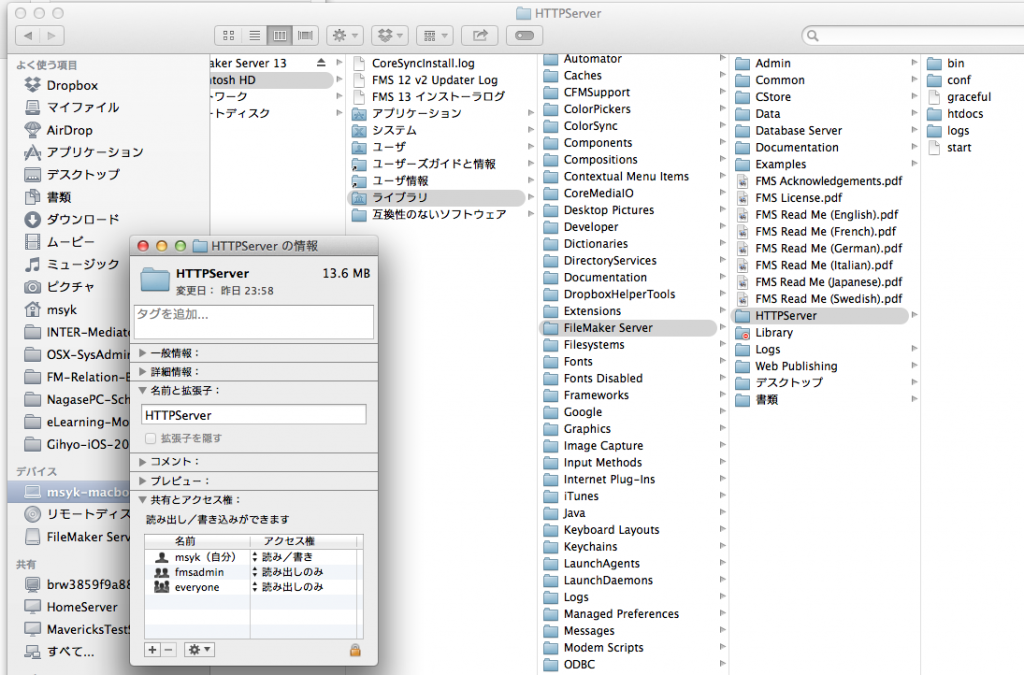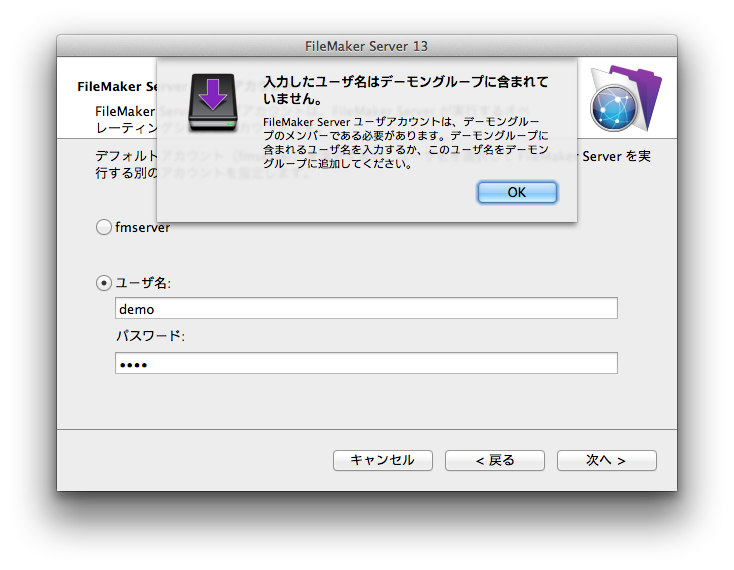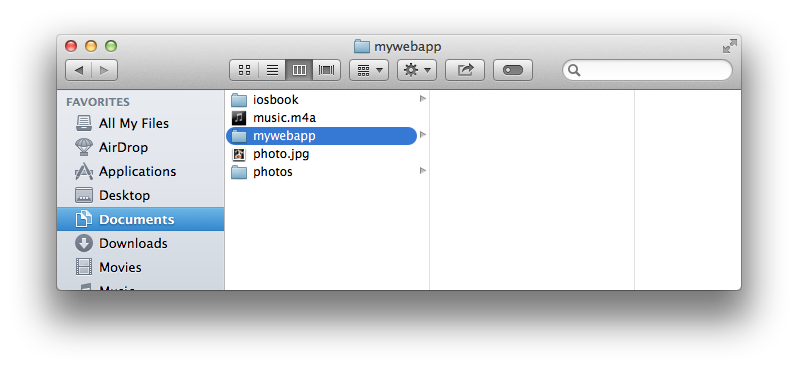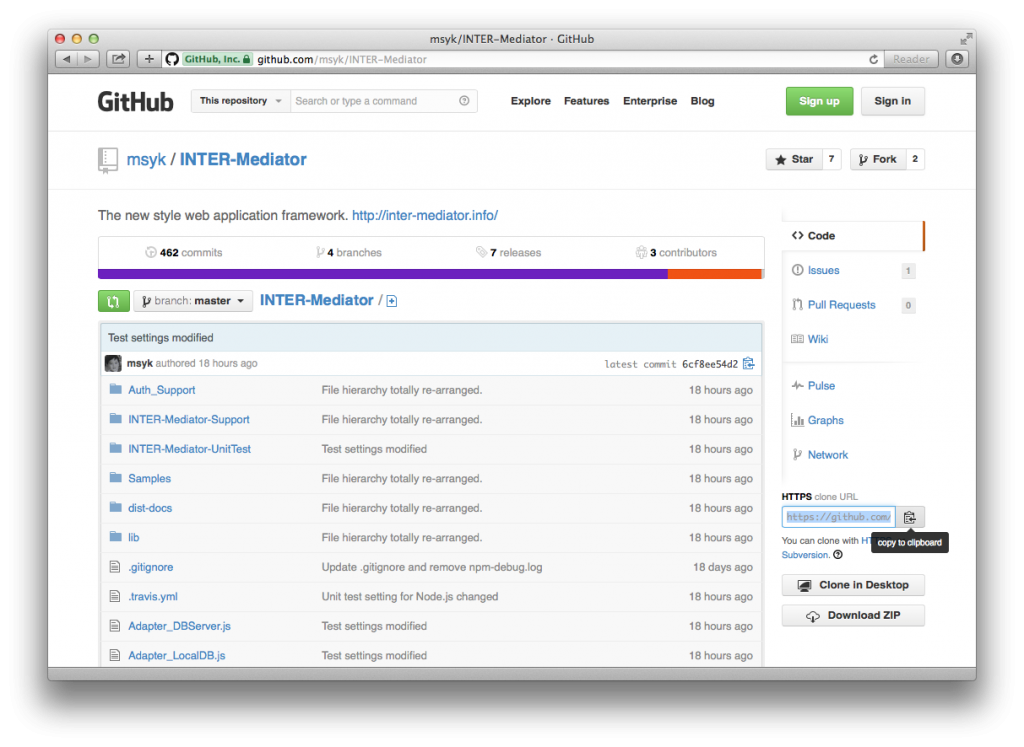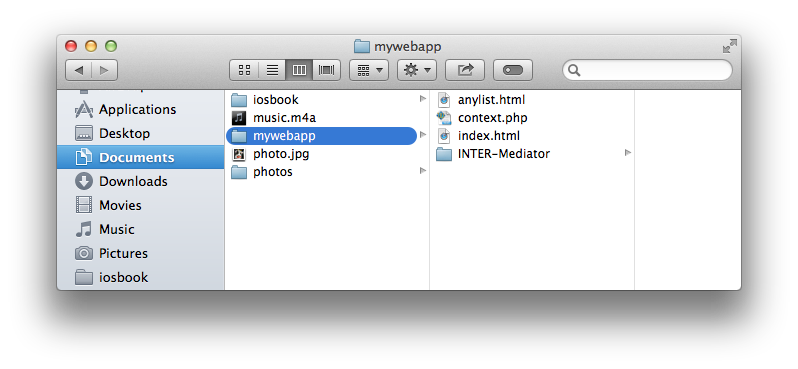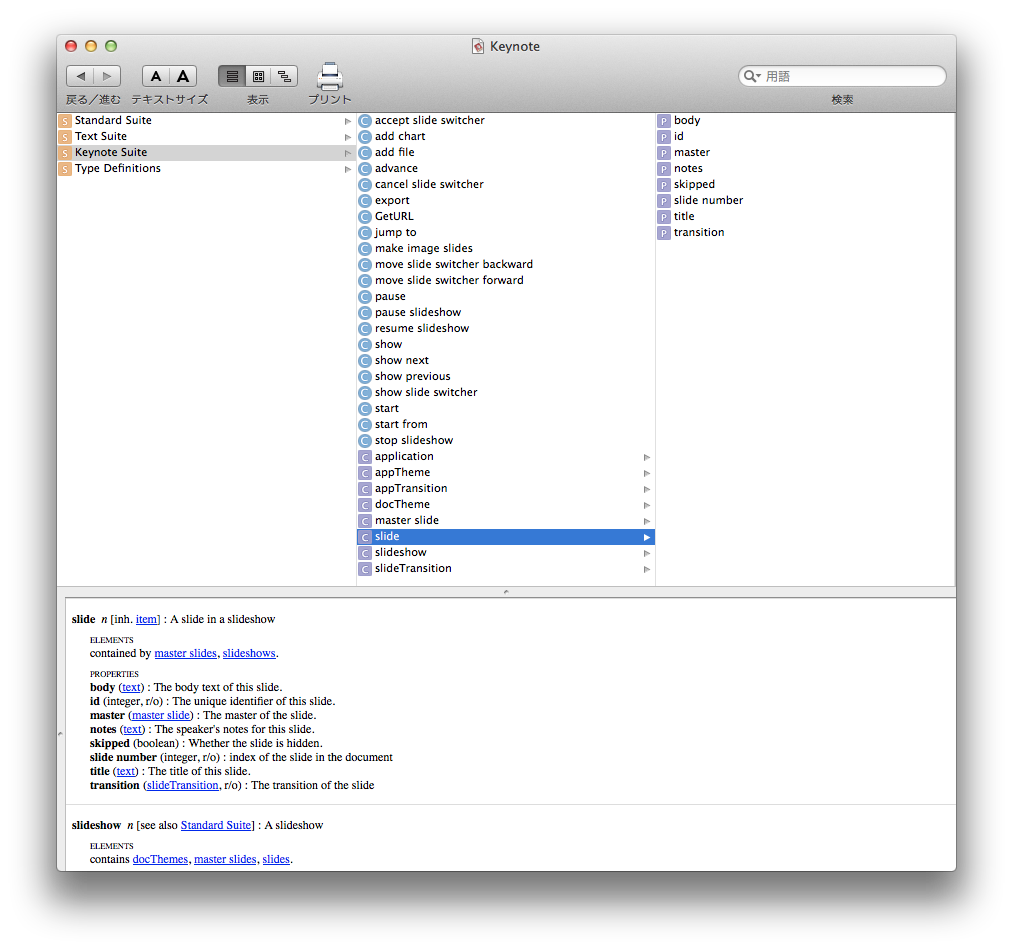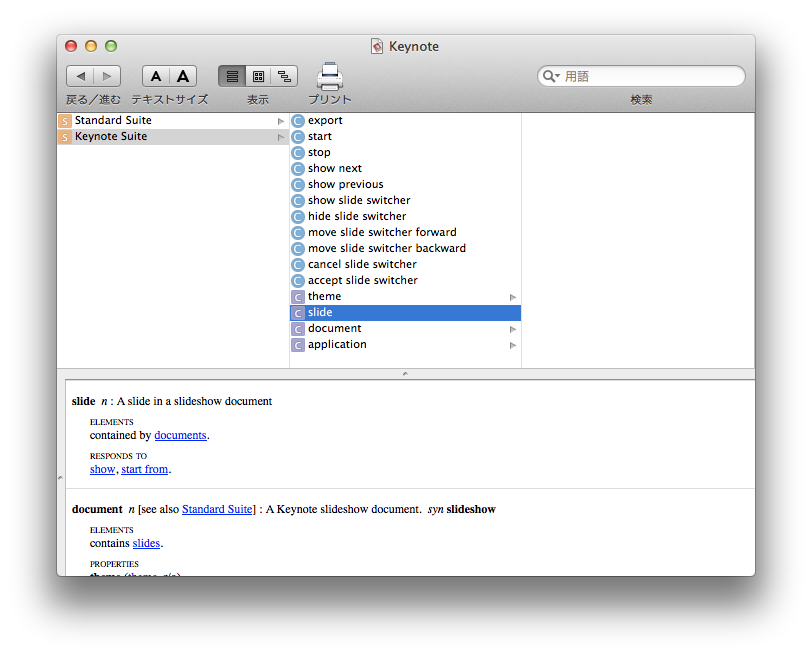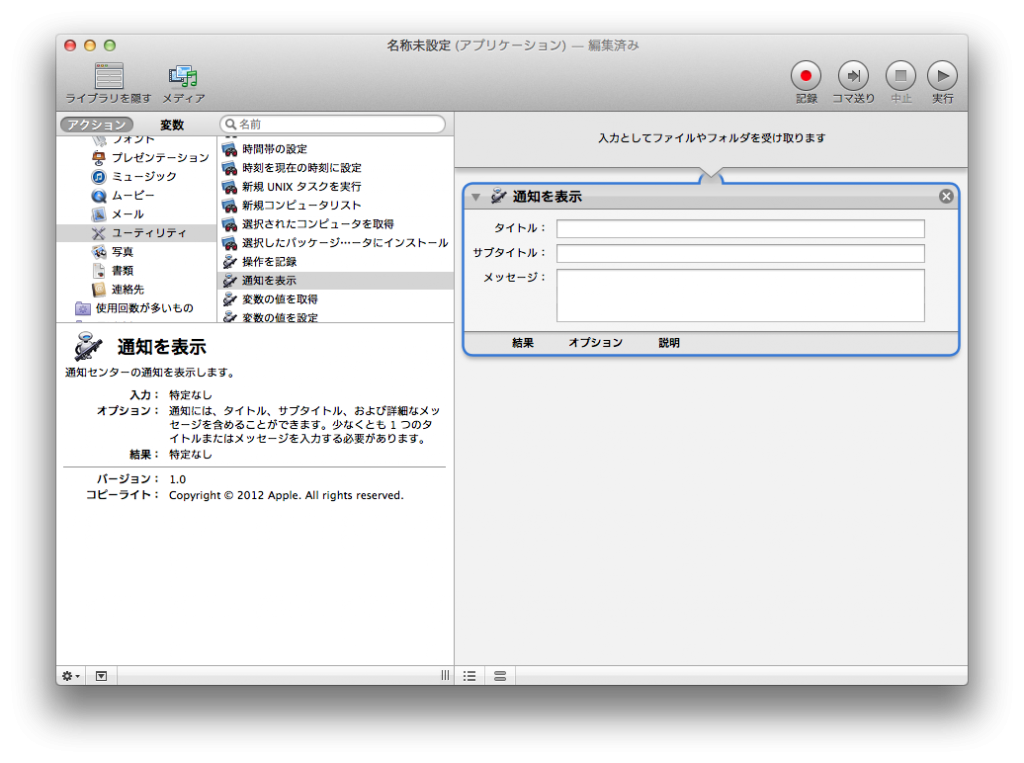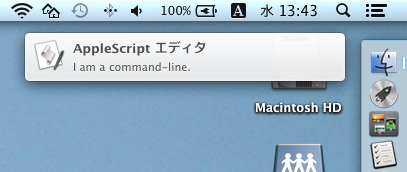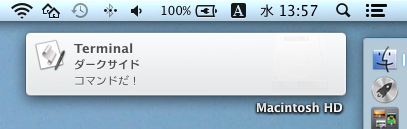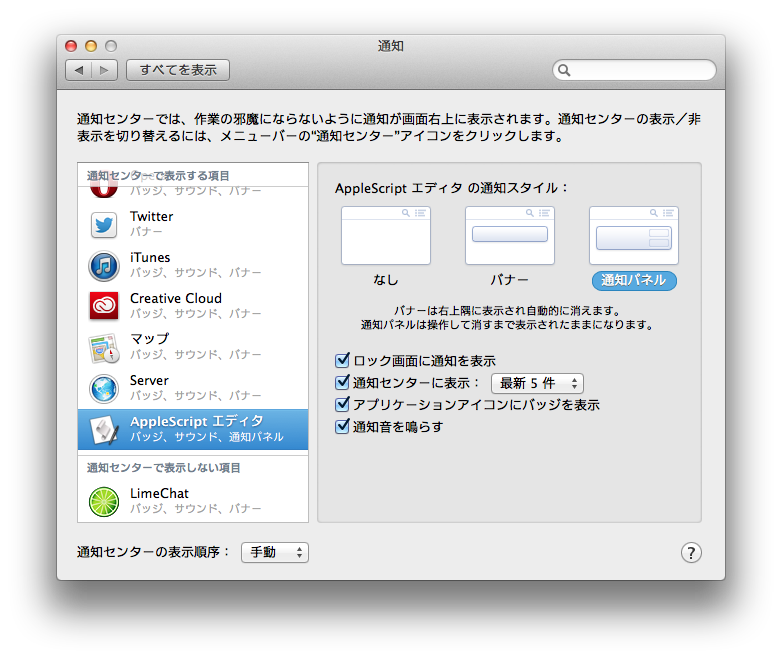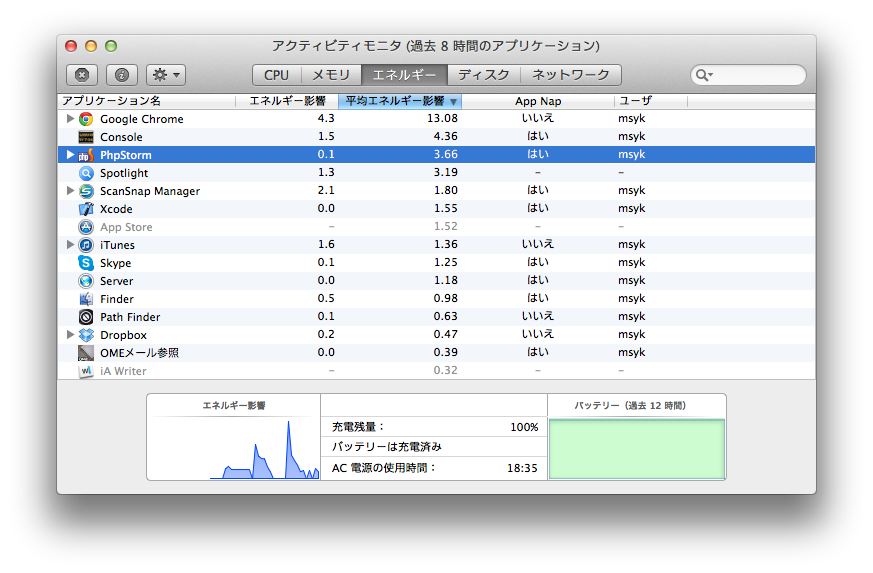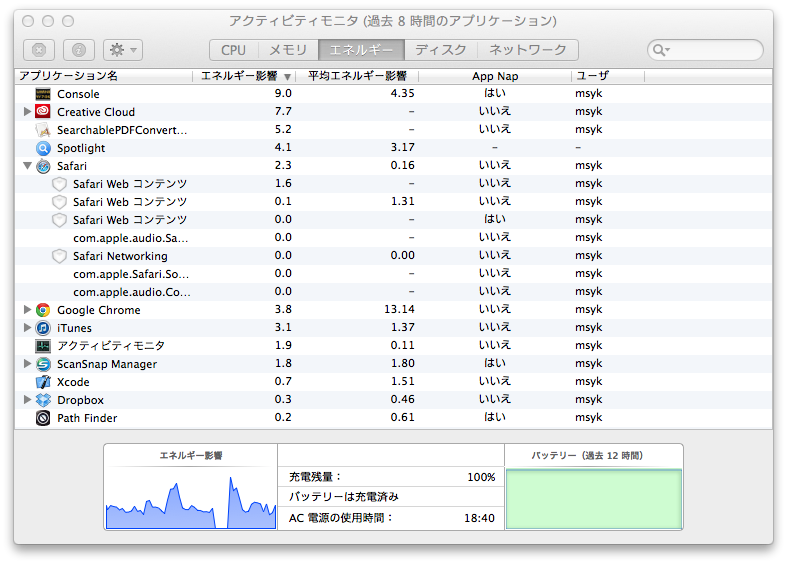FileMaker Server 13と、OS X ServerのWebサービスの共存は基本的にはできません。となると、OS X ServerのWikiとかはあきらめるか、設定ファイルをあれこれということになりますが、ともかくいったんあきらめてFMS13を入れるといういう場合、80番と443番ポートが使われているのでインストールができないというメッセージに出くわします。
Webサービスを止めても、Wikiを止めてもまだそのメッセージが出ます。コマンドで落としてインストールしていたりしましたが、再起動したらやっぱりFMS側がだめになってどうしようもありません。徹底究明した結果、なんと、WebDAVが動いていました。ファイル共有でWebDAVを利用すると、Webサービスがオフでも、80番ポートを使ったhttpdが動いています。
では、WebDAVを全部オフにして再起動してみます。それでも、httpdは動いています。どうやら一度オンにすると、テコでも動くようです。そこで、すべての共有ポイントでWebDAVがオフになっていることを確認して、以下のコマンドを入れれば、おそらくすべてのプロセスが止まります。念のため再起動してもhttpdが動かないことも確認します。
sudo launchctl unload -w /System/Library/LaunchDaemons/org.apache.httpd.plist
httpdが動いているかどうかを確認するには、以下のコマンドを入れてください。このコマンドで80番や443番ポートをLISTENしているプロセスが見えるはずです。このコマンドで何も出てこなくなれば、OS X ServerのHTTPDのサービスはすべて止まった事になります。
sudo lsof -i | grep httpd
こうしてFMSをセットアップしますが、Web関連のフォルダが大きく変わります。/Library/FileMaker Server/HTTPServer以下に必要なファイルがあります。Webの公開フォルダはHTTPServer/htdocsにあります。ここにファイルを起きますが、httpdプロセスはfmserverアカウントで稼働していることに注意が必要です。_wwwではありません。
設定ファイルは、HTTPServer/conf/httpd.confがまず読み込まれます。設定を変更するには、まずこのファイルから確認しましょう。OS X Serverのよう「全部バーチャルホスト」的な設定ではなく、デフォルトのドキュメントエリアを使います。以下はその設定例です、ほとんど自分のメモみたいなもんです(笑)。赤字は追加記述です。.htaccess等を稼働させるには、AllowOverrideの指定が必要です。PHPはすでに動いていますが、既定のファイルはindex.htmlだけです。なので、DirectoryIndexの指定も行います。もちろん、必要に応じて設定は加えます。
<Directory "${HTTP_ROOT}/htdocs">
Options All -Indexes -ExecCGI -Includes
AllowOverride All
Order allow,deny
Allow from all
</Directory>
DirectoryIndex index.php index.html
ここで、設定ファイルを変更したらapachectl gracefulと思いたいところですが、普通にこのコマンドを入れても、OS X ServerのApacheの状況を変えようとするだけで、FMSが起動しているhttpdには適用されません。FMSのhttpdのスタート、ストップ、そして設定の反映は、次のようなコマンドを打ち込みます。
sudo touch /Library/FileMaker\ Server/HTTPServer/start sudo touch /Library/FileMaker\ Server/HTTPServer/stop sudo touch /Library/FileMaker\ Server/HTTPServer/graceful
もちろん、フルパスでなくてもかまいません。これらのファイルの修正日を更新するのです。こうすると、/S/L/LaunchDaemonsにあるcom.filemaker.[start|stop|graceful].plistによるファイル修正の監視が行われていて、FMSのhttpdデーモンの処理を行います。これらのlaunchdファイルを見れば分かりますが、/Library/FileMaker Server/HTTPServer/bin/httpdctlというコマンドが用意されていて、このコマンドを経由して、httpdをコントロールするようです。
そういうわけで、設定ファイルを変えてはsudo touch gracefulとやればいいということです。日曜日はOS X ServerとFileMaker Serverのメンテで終わってしまった…。